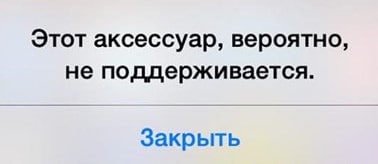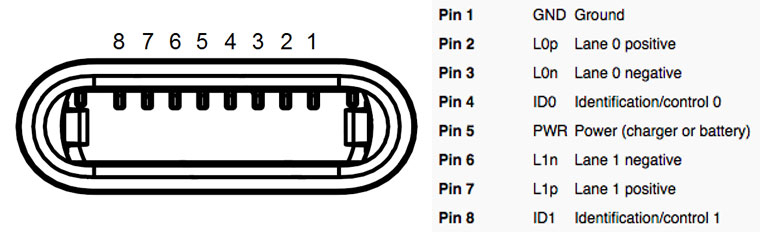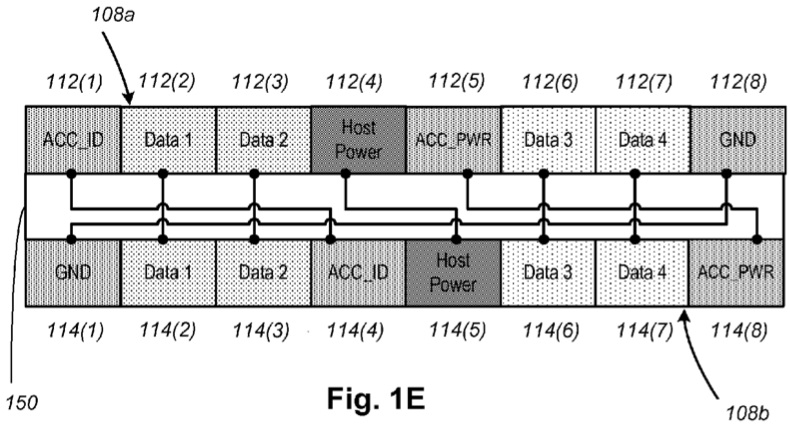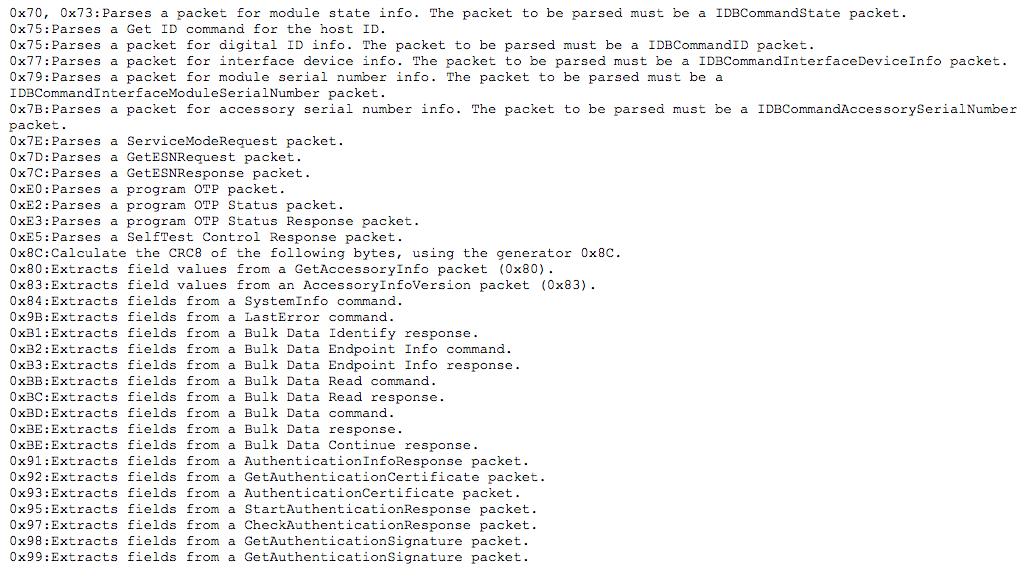кабель lightning usb тип а бп гарнитура что это такое
Разъем Lightning: что это такое
Компания Apple никогда не стремилась следовать общепринятым стандартам и не раз делала выбор в пользу собственных закрытых разработок. Одним из таких примеров является разъем Lightning, который стал заменой для общепринятого MicroUSB и используется уже больше 6 лет.
Что такое Lightning
Lightning – это разъем, разработанный компанией Apple и использующийся для подключения смартфонов, планшетов и портативных проигрывателей. Данный разъем используется для подключения устройства к компьютеру, зарядки батареи, подключения наушников и других аксессуаров.
Lightning был представлен 2012 году и заменил собой ранее использовавшийся 30 контактный разъем. В отличие от своего предшественника, Lightning отличается компактностью и простотой в использовании. В нем используется всего 8 контактов вместо 30 и его можно устанавливать любой стороной. Это позволяет подключить смартфон к кабелю в одно движение и практически не глядя на него.
Несмотря на свою компактность и простоту, у разъема Lightning есть ряд недостатков, которые часто создают проблемы для пользователей. Главным минусом Lightning является то, что это закрытый стандарт компании Apple. Только Apple владеет всеми правами на эту торговую парку и характеристики разъема. Из-за этого стоимость аксессуаров с данным разъемом всегда намного выше, чем стоимость аналогичных устройств с Micro USB.
На данный момент Lightning является основным разъемом компании Apple для подключения мобильных устройств. Сейчас данным разъемом комплектуются такие устройства как iPhone (начиная с iPhone 5), iPad (начиная с iPad 4-го поколения), iPad Mini (начиная с 2 версии), iPad Air, iPad Pro, iPod Nano (7-го поколения) и iPod Touch (начиная с 5-го поколения). Но, похоже, что в ближайшем будущем Apple планирует отказаться от Lightning и перейти на использование USB Type-C. На это указывает тот факт, что в последнем поколении iPad Pro вместо Lightning используется именно USB Type-C, также USB Type-C уже появлялся в ноутбуках Apple MacBook.
Lightning MFi – что это
При обсуждении Lightning кабелей и других аксессуаров Apple часто встречается такой термин как MFi. Данная аббревиатура расшифровывается как Made For iPhone/iPod/iPad и обозначает программу сертификации, которая была запущена компанией Apple еще в 2005 году. Чтобы получить сертификат MFi производитель аксессуаров должен выполнить ряд требований к надежности и качеству изделия. После получения данного сертификата производить может использовать логотип MFi на своей продукции.
Логотип MFi гарантирует пользователю, что данный аксессуар проверен, полностью безопасен и поддерживает все необходимые режимы работы. Например, в случае кабелей, MFi означает, что такой кабель можно использовать как для зарядки устройства, так и для его синхронизации с компьютером. Наличие сертификата проверяется при помощи специального чипа, который размещен внутри устройства. Если такого чипа нет, или он работает неправильно, то пользователь получит сообщение что аксессуар не поддерживается.
Поэтому, при выборе нового кабеля или аксессуара для мобильной техники Apple очень желательно выбирать модель с обозначением MFi. Конечно, это не дает 100 процентной гарантии, что покупка не разочарует, но по крайней мере вероятность этого будет минимальна.
Lightning и наушники

Что касается мнения Apple, то их главный аргумент – это экономия места внутри корпуса. По словам представителей компании 3.5 мм. аудио-разъем отнимает слишком много пространства внутри корпуса, что не позволяет сделать устройство тоньше.
Чем Lightning лучше USB Type-C
Apple внедрила USB Type-C в iPad Pro и добавила разъем в новый адаптер быстрой зарядки, но не спешит устанавливать его в iPhone, делая ставку на проверенный временем Lightning. Кажется, пришло время с ним прощаться, ведь появился по-настоящему серьезный конкурент от USB, который, кажется, способен на большее. Так ли это? В чем разница между этими интерфейсами? Какой надежнее и лучше? Почему пользователи iPhone недолюбливают Lightning? Собрали необходимую информацию воедино.
Рассказываем об основных отличиях Lightning и USB Type-C
Что такое Lightning
Apple представила Lightning в 2012 году и с тех пор ходило немало пересудов на тему того, что этому разъему пора на покой. Несмотря на компактность и простоту в использовании, есть ряд недостатков. Один из них связан с тем, что Lightning — это закрытый стандарт Apple и все характеристики и права на эту марку принадлежат ей. Именно по этой причине такие аксессуары стоят гораздо дороже, чем пресловутый USB, в том числе, Type-С. В нашем канале Яндекс.Дзен мы уже не раз говорили, что инсайдеры не первый год трубят о том, что компания планирует избавиться от своей разработки, выбрав универсальный Type-C, но в это сложно поверить.
Что лучше? У обоих разъемов есть свои плюсы
На это есть одна важная причина, точнее, три буквы: MFi (Made For iPhone/iPad). Это программа сертификации, которая существует еще с начала позапрошлого десятилетия. Данная сертификация подразумевает то, что производитель аксессуаров обязан выполнить специальные условия, связанные с надежностью товара. Если все отлично, то производитель может использовать логотип на продукции, а покупатель получает более-менее качественный товар, который проверен и безопасен для смартфона. Основная фишка сертификации в том, что внутри кабеля для зарядки установлен чип, который контролирует процесс и не дает устройству перегреться. Если чипа нет, или он работает неправильно, то появляется уведомление «Этот аксессуар не поддерживается».
Поэтому, покупая новый аксессуар, не скупитесь на тот, что подороже с логотипом MFi.
Что лучше: Lightning или Type-C
Оба разъема симметричны: благодаря конструкции, нет разницы, как вставлять кабель в гнездо. Что надежнее? Lightning — это цельный штекер, который медленно изнашивается. Благодаря отсутствию выемки (как у USB Type-C) он меньше подвержен износу. В пользу нового Type-C говорит и то, что он гораздо популярнее разъема Apple — больше шансов найти такой кабель для Android, чем «зарядку для айфона». Не стоит забывать о скорости передачи данных: у Type-C она может достигать 10 Гбит/с.
Как показывает практика, разъем от Apple гораздо надежнее
Что лучше? У обоих стандартов есть свои плюсы, но всё же будущее за USB Type-C — этот разъем быстрее и эффективнее, он универсальнее и создан на долгие годы. Вот увидите, его будут внедрять не только в смартфоны и умные колонки, но и в другие умные гаджеты — возможности Type-C невероятно велики. Проблематично то, что Apple вряд ли откажется от своего детища, ведь контролировать сертификацию кабелей Type-C станет гораздо проблематичнее.
За что не любят Lightning
Недолюбливают фирменный разъем Apple не только хейтеры, но и собственные фанаты, устраивающие friendly fire. Большинство использующихся кабелей Lightning по-прежнему оснащены USB 2.0 и передают данные с низкой скоростью. Этого крайне недостаточно в 2021 году. Единственный выход — приобрести новый iPhone, в котором USB 2.0 заменен на Type-C, но вариант, мягко говоря, не самый бюджетный. Кстати, о цене: фирменные зарядки — не из дешевых, в отличие от USB. Об этом уже написано чуть выше, но эта претензия — палка о двух концах. С одной стороны, пользователей ограждают от бракоделов с их копеечными зарядками. С другой, это за наш же счет. Хорошо это или плохо? Поделитесь своим мнение в нашем Telegram-чате.
Apple по-своему трактует понятие «быстрая» зарядка
Пользователей также не устраивает отсутствие по-настоящему быстрой зарядки. Android-смартфоны давно бьют рекорды, но в iPhone приходится довольствоваться тем, что есть. Вся проблема кроется в ограничениях Lightning, которых нет у USB Type-C. В целом, если не Apple, то кто должен прекратит эту тягомотину с разъемами, которая тянется аж с самых истоков существования смартфонов. Да, это ударит по выручке компании, но вряд ли это принесет непоправимый урон — сомневаюсь, что фирменные кабели Type-C от Apple перестанут пользоваться спросом.
Отказ от Lightning — смелое решение в стиле Apple. В это сложно поверить, но когда-то это должно произойти. С другой стороны, на данный момент фирменный разъем гораздо надежнее, чем Type-C. Понятно, что за ним будущее и у него больше плюсов, чем минусов. Отказавшись от Lightning компания потеряет немного денег, зато мощно расширит экосистему, над которой усердно работает в последние годы. Тот самый случай, когда нужен шаг назад, чтобы потом сделать два шага вперед.
Выбор качественного недорогого кабеля Lightning для зарядки вашего любимого iPhone и iPad
Цирк-шапито возвращается! В прошлый раз он приезжал к вам с кабелями micro-USB. Но пользователи и адепты истинной веры были расстроены, что в цирковых представления не участвовали кабели Lightning для устройств компании Apple. Только сегодня и впервые в рунете шестнадцать кабелей-артистов покажут вашим iPhone, iPad и iPod представление с конями. После представления кого-то захлестнёт гордость, а кто-то выбросить свой кабель в мусорное ведро от злости, но равнодушным никто не уйдёт.
Зайдём издалека… Права на разъём Lightning принадлежат компании Apple. Сторонние производители легально не могут просто взять и выпустить кабель с таким разъёмом и продавать его в дальнейшем. Для этого нужно получить авторизацию MFi Manufacturing Licensees от Apple, выполнив ряд требований. Более того, производитель должен отчислять компании Apple 4$ за каждый разъём Lightning, т.е. кабель. Получается, что сертифицированный MFi (Made for iPod, Made for iPhone, Made for iPad) кабель не может стоить дешевле 4$.
В продаже есть как сертифицированные, так и несертифицированные кабели. Более того, рынок полон подделок под самые популярные бренды (например, Apple, Belkin и пр.).
С несертифицированными кабелями Lightning есть ещё один нюанс. В разъём Lightning встроен чип аутентификации, с помощью которого компания Apple пытается бороться с несертифицированными аксессуарами. Раньше можно было столкнуться с тем, что кабель переставал работать после обновления iOS, устройство сообщало о несертифицированном аксессуаре. Но китайские производители давно уже научились обходить эту «проблему», подобные сообщения стали редкостью. В обзоре мы обязательно это проверим.
В обзоре мы не сможем протестировать все существующие кабели, их сотни или тысячи. Но приблизительную картину рынка составить получится. Ещё попробуем сформулировать общий подход к покупке кабелей Lightning.
Оригинальный кабель от Apple (MFi)
Небольшая рекомендация по покупке этого кабеля. Это самый подделываемый Lightning кабель. Я не удивлюсь, если подделок продаётся больше, чем оригинальных кабелей. Продавцы на eBay с удовольствием продадут вам такой кабель за 3$ в фирменной упаковке, учитывая, что в официальном магазине Apple он стоит 19$. Покупать такой кабель нужно только в авторизованном магазине, чтобы снизить риск покупки подделки.
Оригинальный кабель от Apple после пары лет активного использования (MFi)
Один из самых дешевых кабелей с Aliexpress
С похожим кабелем мы уже сталкивались в предыдущем обзоре, тогда это был micro-USB кабель CN4 — один из худших кабелей по результатам теста.
Кабель KALUOS (MFi)
Кабель Belkin (MFi)
Что есть, то есть. Будем называть этот кабель «Belkin».
Кабель Lemfo (MFi)
Кабель от YourCharger
Кабель SNOWKIDS (MFi)
Кабель Nillkin
Тройной кабель
Кабель ESK (MFi)
Кабель Biaze (MFi)
Просто дешевый кабель №1
Просто дешевый кабель №2
Длинный дешевый кабель
Кабель micro-USB LG и переходник Lightning
Тест выходной мощности
В тесте будем использовать зарядное устройство Tronsmart TS-UC5PC. Это качественное многопортовое зарядное устройство недавно участвовало в битве зарядных устройств.
С помощью нагрузочного модуля (мощность рассеивания 10 Вт) будем проверять выходную мощность у кабелей. К зарядному устройству подключим кабель. К концу кабеля подключим переходник Lightning — micro-USB. Переходник подключим к тестеру, который имеет micro-USB разъём. Этот тестер не лучший, но позволяет использовать минимальное количество переходников. К самому тестеру подключим нагрузочный модуль.
Переходник Lightning — micro-USB увеличит сопротивление, но для нас это не важно, т.к. все кабели тестируются при одинаковых условиях.
Результаты теста покажут, какие кабели имеют меньшее общее сопротивление (сами провода, разъёмы, пайка).
Подключим нагрузочный модуль к зарядному устройству напрямую.
Теперь подключим поочередно кабели и сделаем замеры.
Apple: 4,52 В, 1,69 А, 7,64 Вт.
Apple U: 4,41 В, 1,65 А, 7,26 Вт.
RED: 3,6 В, 1,34 А, 4,82 Вт.
Belkin: 4,18 В, 1,57 А, 6,56 Вт.
YourCharger: 4,29 В, 1,6 А, 6,86 Вт.
Nillkin: 4,40 В, 1,64 А, 7,22 Вт.
Lemfo: 4,54 В, 1,69 А, 7,67 Вт.
KALUOS: 3,95 В, 1,47 А, 5,8 Вт.
Biaze: 4,21 В, 1,57 А, 6,60 Вт.
Snowkids: 4.61 В, 1,72 А, 7,93 Вт.
Fake 3: 3,2 В, 1,19 А, 3,81 Вт.
Тройной: 4,51 В, 1,68 А, 7,58 Вт.
ESK: 4,20 В, 1,56 А, 6,55 Вт.
Fake 1: 3,69 В, 1,37 А, 5,06 Вт.
Fake 2: 4,09 В, 1,52 А, 6,22 Вт.
LG: 4,38 В, 1,63 А, 7,14 Вт.
Отсортируем по выходной мощности и сведём в единую диаграмму. Больше — лучше.
Замеры силы тока при зарядке iPad
Будем использовать iPad mini (третьего поколения) и замерять силу тока на выходе из зарядного устройства. iPad почти разряжен. В идеальной ситуации он должен потреблять ток силой 2 А.
Замеры силы тока при зарядке батарейного блока
Будем использовать разряженный батарейный блок Yoobao и переходник Lightning — micro-USB.
Тест совместимости
Я планировал составлять таблицы, но надобности не возникло. За все время тестирования ни с одним из кабелей не возникло проблем. Какой бы стороной разъёма я их не подключал к зарядному устройству, ни iPhone 6, ни iPad не сообщали о том, что подключен несертифицированный аксессуар. На устройствах была установлена iOS 9.2. То же самое было с компьютером. iPhone и iPad прекрасно определялись в iTunes и позволяли синхронизировать данные. Исключение только кабель YourCharger, с ним компьютер не видел устройства, т.к. кабель предназначен только для зарядки.
Выводы
Из нашего теста только 4 кабеля из 16 обеспечивают силу тока предельную для iPad mini. Наши герои: Apple (MFi), Snowkids (MFi), Lemfo (MFi), тройной кабель.
Гарантирует ли наличие логотипа MFi, что вы получите кабель максимального качества, который обеспечит зарядку устройства с предельной силой тока? Не гарантирует, но шансы приобрести качественный кабель повышаются.
Гарантируют ли отсутствие сертификации MFi возникновение проблем с зарядкой или передачей данных? Абсолютно все кабели из обзора без проблем заряжали iPad и iPhone с iOS 9.2 без каких-либо сообщений о несертифицированных аксессуарах. Абсолютно все кабели из обзора обеспечивали подключение к персональному компьютеру для передачи данных без предупреждений.
Если вам нужен кабель и вы готовы легко расстаться с 1500 рублей, то спокойно покупайте оригинальный кабель Apple в любом авторизованном магазине. Вы получите отличное качество (на пару лет, пока он опять не надорвётся) без компромиссов.
Если вы хотите купить кабель подешевле, то общие рекомендации к покупке следующие (если вы чётко не знаете, какой кабель купить):
— на упаковке должен присутствовать логотип MFi (Made for iPod, Made for iPhone, Made for iPad)
— убедитесь, что бренд есть в базе Apple
— кабель должен стоить дороже 5$ (с учетом отчислений и качественных компонентов)
Кабель Snowkids является абсолютным лидером в обзоре. Он превзошёл по измеренным характеристикам все кабели в обзоре, в том числе и оригинальный кабель от Apple. С этим кабелем вы сможете заряжать любое устройство от Apple с предельной выходной мощностью, а с переходником легко сможете заряжать любые устройства без существенных потерь. Качество материалов кабеля отличное. Длина составляет 1 метр 30 сантиметров, что длиннее большинства кабелей Lightning. Есть «липучка» для укладки кабеля. Купить его можно на площадке JD за 10,5$ с экспресс доставкой до двери в Россию. Я не любитель JD (если кто ещё помнит, как я воевал с ними по поводу утечки личных данных пользователей), но сейчас с купоном jd558, этот кабель можно купить всего за 2,5$. Вы будете жалеть, если не воспользуетесь этой возможностью.
Если вам нужны универсальность, приемлемое качество при самой низкой цене, то возьмите качественный кабель micro-USB кабель LG из предыдущего обзора, он стоит от 2$, и самый просто несертифицированный переходник Lightning дешевле 1$ (я встречал лоты по 3 штуки за 1$). Есть жалобы, что такие переходники хрупкие и часто ломаются, имейте это в виду.
Если вам нужен длинный кабель, то ситуация плачевная. Более-менее в тесте справился лишь кабель YourCharger, но просадка существенная. Учитывая его стоимость, его можно рекомендовать.
Конечно, стоит упомянуть «копеечный» тройной кабель в тряпичной оплётке. Этот кабель удивил во второй раз. Я им не пользуюсь, но показатели у него превосходный (из-за малой длины). Через него тестовый iPad заряжался с предельной силой тока, как и с качественными MFi кабелями.
Надо упомянуть ещё кабель KALUOS. Он отлично описывается пословицей: «Не всё то золото, что блестит». Если бы мне предложили выбирать по внешнему виду и тактильным ощущениям, то я бы непременно выбрал его. А на деле кабель оказался полным хламом.
Другие мои обзоры можно почитать по ссылке.
В чем разница между разъемом Lightning и USB Type-C?
Прошло несколько лет с тех пор, как Apple отказалась от этих разъемов старого стиля для своих патентованных разъемов для освещения. Однако, поскольку большинство других гаджетов, включая ноутбуки и смартфоны, перешли на USB Type-C, часто обсуждается, какой из них лучше.
В этой статье мы рассмотрим основные различия между разъемом Lightning и USB Type-C.
В 2012 году, к большому разочарованию вокалистов, разъем Lightning был представлен в качестве замены 30-контактного разъема док-станции. В отличие от своего предшественника, разъем Lightning можно было вставить в устройство, не беспокоясь о том, какая сторона вверх или вниз.
Как и разъемы USB Type-C, разъем Lightning используется не только для зарядки, но и для подключения к различным устройствам, таким как ноутбуки. Это помогает отправлять и получать цифровую информацию, а также может передавать аудио. В последних моделях iPhone есть адаптер для наушников, который используется в качестве альтернативы 3,5-мм разъему и беспроводным наушникам.
В 2014 году были опубликованы спецификации USB Type-C. Он поставляется с новым крошечным физическим разъемом, который примерно соответствует размеру разъема micro USB. USB-C принимает различные устройства, поэтому нет необходимости хранить десятки кабелей с различными формами разъемов.
USB-C поддерживает множество различных протоколов, что позволяет вам иметь адаптеры, которые могут выводить HDMI, DisplayPort, VGA или различные типы соединений. Это происходит с помощью альтернативных режимов. USB-C наряду с другими стандартами тесно переплетены для более высоких скоростей.
Когда дело доходит до внешнего вида, вы можете легко разобрать разницу. Разъем Lightning по сравнению с USB-C невелик.
USB-C довольно удобен, поскольку универсален и обратим. Это один тип разъема или порта, который может работать практически все.
Что касается разъема Lightning, он используется только для подключения устройств Apple. В молнии соединительные вкладки находятся на самом порте, тогда как соединительные вкладки USB-C находятся внутри порта.
Как устроен Apple Lightning
Это моя маленькая статья с описанием (почти) всего, что я знаю об интерфейсе Apple Lightning и связанных с ним технологиях: Tristar, Hydra, HiFive, SDQ, IDBUS и др. Но сначала маленькое предупреждение…
Читайте эту статью на свой страх и риск! Информация основана на большом количестве внутренних материалов AppleInternal (утечка данных, схем, исходных кодов), которые я прочёл по диагонали. И, конечно, на моих собственных исследованиях. Должен предупредить, что я никогда раньше не проводил подобных исследований. Таким образом, эта статья может использовать неправильные или просто странные термины и оказаться частично или полностью неправильной!
Прежде чем углубиться, давайте кратко разберёмся в терминах:
Что такое Lightning?
Lightning — это цифровой интерфейс, используемый в большинстве устройств Apple iOS с конца 2012 года. Он заменил старый 30-контактный разъём.
На картинке выше гнездо разъёма, а на картинке ниже его распиновка:
Пожалуйста, обратите внимание, что в разъёме контакты с обеих сторон коннектора не соединены в одном и том же порядке. Таким образом, хост-устройство должно определить ориентацию кабеля, прежде чем что-то делать.
Хотя это не всегда так. У многих аксессуаров Lightning, которые мне попадались, в разъёмах зеркальная распиновка.
Что такое Tristar и Hydra?
Tristar — это интегральная схема, встроенная в каждое устройство с гнездом разъёма Lightning. По сути, это мультиплексор:
Кроме всего прочего, его основная цель состоит в том, чтобы соединяться со штекерным разъёмом Lightning, как только он подключён — определять ориентацию, Accessory ID и надлежащим образом маршрутизировать внутренние интерфейсы, такие как USB, UART и SWD.
Hydra — это новый вариант Tristar, используемый начиная с iPhone 8/X. Видимо, наиболее существенным изменением является поддержка беспроводной зарядки, но это ещё предстоит проверить:
Мне известны пять основных вариантов Tristar/Hydra:
Что такое HiFive?
HiFive — это дочерний интерфейс Lightning, то есть штекерный разъём. Он также содержит логический элемент — этот чип известен как SN2025/BQ2025.
Что такое SDQ и IDBUS?
Эти два термина часто считают своего рода синонимами. Для удобства я буду использовать только термин IDBUS, так как он кажется мне более правильным (и именно так технология называется в спецификации THS7383).
Итак, IDBUS — это цифровой протокол, используемый для коммуникации между Tristar и HiFive. Очень похож на протокол Onewire.
Теперь можем начать
Давайте прослушаем коммуникации Tristar и HiFive. Возьмите логический анализатор, переходную плату Lightning с соединением для гнезда и штекерного разъёма, какой-нибудь аксессуар (обычный кабель Lightning-to-USB отлично подойдёт) и, конечно, какое-нибудь устройство с портом Lightning.
Сначала подключите каналы логического анализатора к обеим линиям ID переходной платы (контакты 4 и 8) и подключите плату к устройству, но пока не подключайте аксессуар:
Сразу после этого начните выборку (подойдёт любая частота от 2 МГц и выше). Вы увидите что-то вроде этого:
Как видете, Tristar опрашивает каждую линию ID по очереди — одну за другой. Но поскольку мы не подключили никакого аксессуара, опрос явно провалился. В какой-то момент устройство устанет от этого бесконечного потока отказов и остановит его. А пока давайте разберёмся, что именно происходит во время опроса:
Сначала мы видим длинный интервал (около 1,1 миллисекунды), когда просто уровень высокий, но больше ничего не происходит:
Видимо, это время используется для зарядки внутреннего конденсатора HiFive — энергия от него будет затем использоваться для питания внутренних логических чипов.
Гораздо интереснее то, что происходит потом:
Очевидно, это поток каких-то данных. Но как его интерпретировать? Как расшифровать? Давайте виртуально разделим его на минимальные значимые части — то, что я называю словами:
По сути слово — это сочетание падения-подъёма-падения:
| Содержание | Восстановление | ||||
|---|---|---|---|---|---|
| Слово | Min | Typ | Max | Min | Typ |
| BREAK | 12 | 14 | 16 | 2.5 | 4.5 |
| WAKE | 22 | 24 | 27 | 1100? | |
| ZERO | 6 | 7 | 8 | 3 | |
| ONE | 1 | 1.7 | 2.5 | 8.5 | |
| ZERO и STOP* | 6 | 7 | 8 | 16 | |
| ONE и STOP* | 1 | 1.7 | 2.5 | 21 | |
* STOP используется, когда это последний бит в байте
Используя приведённую выше таблицу теперь мы можем построить простой декодер протокола:
Как видите, сначала хост посылает BREAK — когда Tristar хочет отправить новый запрос, хост всегда начинает с этого слова. Затем наступает этап передачи данных. Пожалуйста, обратите внимание, что у последнего (8-го) бита в байте более длительный этап восстановления. Когда этап передачи данных заканчивается, хост отправляет ещё один BREAK. Затем дочернее устройство должно отправить ответ (после задержки не менее 2,5 микросекунд — см. таблицу). Tristar будет ждать ответа около 2,2 мс. Если ответ не выдан в этот промежуток времени, Tristar попытается опросить другую линию ID.
Теперь давайте рассмотрим этап данных на примере выше — 0x74 0x00 0x02 0x1f :
И вот что появляется на IDBUS после запроса 0x74:
HiFive ответил! И если вы прокрутите дальше, то увидите много других пар запрос/ответ:
Некоторые запросы не нуждаются в ответе:
Интерпретация запросов и ответов IDBUS
Самый важный запрос IDBUS — это 0x74, он используется для двух целей: чтобы приказать HiFive включить полное напряжение и силу тока (в случае, если оно поддерживается аксессуаром), спросить его о конфигурации контактов, которые поддерживаются кабелем, и некоторых других метаданных.
О том, как кодируются данные ответа 0x75, известно не так уж много. Но некоторые биты доступны в старой спецификации Tristar:
Первый байт данных ответа 0x75
| ACCx[1:0] | ACC1 | ACC2 | HOST_RESET |
|---|---|---|---|
| 00 | Hi-Z (IDBUS) | Hi-Z | Hi-Z |
| 01 | UART1_RX | UART1_TX | Hi-Z |
| 10 | JTAG_DIO | JTAG_CLK | Hi-Z |
| 11 | Hi-Z | Hi-Z | HIGH |
| ACCx[1:0] | ACC1 | ACC2 | HOST_RESET |
|---|---|---|---|
| 00 | Hi-Z | Hi-Z (IDBUS) | Hi-Z |
| 01 | UART1_RX | UART1_TX | Hi-Z |
| 10 | JTAG_DIO | JTAG_CLK | Hi-Z |
| 11 | Hi-Z | Hi-Z | HIGH |
| Dx[1:0] | DP1 | DN1 | DP2 | DN2 |
|---|---|---|---|---|
| 00 | Hi-Z | Hi-Z | Hi-Z | Hi-Z |
| 01 | USB0_DP | USB0_DN | Hi-Z | Hi-Z |
| 10 | USB0_DP | USB0_DN | UART1_TX | UART1_RX |
| 11 | Hi-Z | Hi-Z | Hi-Z | Hi-Z |
| Dx[1:0] | DP1 | DN1 | DP2 | DN2 |
|---|---|---|---|---|
| 00 | Hi-Z | Hi-Z | Hi-Z | Hi-Z |
| 01 | Hi-Z | Hi-Z | USB0_DP | USB0_DN |
| 10 | USB0_DP | USB0_DN | UART1_TX | UART1_RX |
| 11 | Hi-Z | Hi-Z | Hi-Z | Hi-Z |
Используя эти таблицы, давайте расшифруем ID нашего кабеля ( 10 0C 00 00 00 00 ) с учётом того, что линия ID найдена на контакте ID0:
Первый байт ответа 0x75 кабеля
Таким образом, ACCx — это 00, Это означает, что пин ID0 просто привязан к IDBUS, а Dx = 01 означает, что пины DP1/DN1 настроены как USB0_DP/USB0_DN. Именно то, что мы ожидали от стандартного USB-кабеля.
А теперь давайте перехватим что-нибудь поинтереснее:
| Аксессуар | ID (HOSTID = 1) |
|---|---|
| DCSD | 20 00 00 00 00 00 |
| KongSWD (без работающего Astris) | 20 02 00 00 00 00 |
| KongSWD (с работающим Astris) | A0 00 00 00 00 00 |
| KanziSWD (без работающего Astris) | 20 0E 00 00 00 00 |
| KanziSWD (с работающим Astris) | A0 0C 00 00 00 00 |
| Haywire (HDMI) | 0B F0 00 00 00 00 |
| Зарядка UART | 20 00 10 00 00 00 |
| Lightning на 3,5 мм/EarPods с Lightning | 04 F1 00 00 00 00 |
Вот полный (?) список запросов IDBUS от @spbdimka:
Совет №1: вы можете легко получить свойства аксессуара, включая его идентификатор, используя accctl:

Это внутренняя утилита Apple, поставляемая со сборками NonUI/InternalUI. Но вы можете легко запустить её на любом устройстве после джейлбрейка.
Совет №2: вы можете легко получить конфигурацию контактов кабеля с помощью diags:

Обратите внимание, что эта команда доступна только на iOS 7+.
Совет №3: вы можете легко отслеживать запросы/ответы 0x74/0x75, генерируемые SWD-пробами, установив debug env var, равное 3:
Затем на виртуальном COM от кабеля вы увидите что-то вроде этого:
HOSTID
В одной из таблиц выше можно увидеть упоминание некоего HOSTID. Это 16-битное значение, передаваемое в запросе 0x74. Похоже, что оно также влияет на ответ HiFive. По крайней мере, если установить для него недопустимое значение (да, это возможно с diags), HiFive перестаёт с ним работать:

Впрочем, в прошивке KongSWD/KanziSWD есть переменная окружения disableIdCheck, которую вы можете настроить так, чтобы игнорировать недопустимый HOSTID.
Важное примечание: У Kong и Kanzi нет HiFive в качестве выделенного непрограммируемого чипа. Эти аксессуары эмулируют его с помощью микроконтроллера и/или блока FPGA, что позволяет его легко обновлять/перепрограммировать.
В таблице Accessory ID выше можно заметить, что Kong и Kanzi посылают разные ответы в зависимости от того, запускается или нет Astris, это программное обеспечение AppleInternal, предназначенное для отладки с помощью SWD-проб (или зондов). Если вы расшифруете эти ответы с помощью приведённых выше таблиц, то обнаружите, что когда Astris не запускается, зонд будет действовать точно так же, как DCSD — USB на линиях D1 и debug UART на линиях D2. Но когда отладочное программное обеспечение работает, линии ACCID переключаются на SWD.
Но что, если мы хотим запустить Astris после того, как зонд уже подключён к устройству? Что будет делать кабель? Как он будет переключаться между линиями ACC на SWD? Вот тут-то WAKE и вступает в игру! HiFive (или устройство, которое его эмулирует) может инициировать WAKE — и процесс перечисления IDBUS начнётся снова: Tristar отправит запрос 0x74, Kong/Kanzi ответит новым идентификатором, Tristar подтвердит его и направит линии ACC на внутренние линии SWD (SoC должен это поддерживать на физическом уровне, конечно).
Рукопожатия питания
Последнее, что я собираюсь рассмотреть — рукопожатия питания (power handshakes). Это алгоритм, основанный на запросах/ответах IDBUS, которые драйверы ядра Tristar используют перед тем, как разрешить зарядку от аксессуара.
Когда кабель Lightning просто где-то лежит, подключённый к зарядному устройству/компьютеру, но не подключённый к устройству, HiFive ограничивает ток на PWR действительно небольшим значением (около 10-15 мА по моим измерениям). Чтобы включить полный ток, запрос 0x74 должен быть выдан Tristar и обработан HiFive. Для SecureROM/iBoot этого достаточно, но при загрузке ядра необходимо сделать дополнительные шаги:
Несколько слов об ESN и интерфейсе Tristar I2C
Ещё одна особенность Tristar, о которой я хотел бы рассказать, — ESN. Это маленький блоб, который Tristar хранит в своём EEPROM (на CBTL1610A2 и более поздних версиях). Его можно получить по IDBUS с помощью кабеля Serial Number Reader (или Kanzi, они в основном одинаковые, за исключением разных USB-PID и немного отличающихся корпусов)
Проще говоря, отправив этот блоб на ttrs.apple.com, вы можете получить серийный номер устройства. Этот механизм используется сотрудниками Apple Store/Apple Premium Reseller для извлечения SN с мёртвых устройств (если Tristar ещё жив):
Что происходит на IDBUS при получении ESN, задокументировал @spbdimka:
Подготовка
Процедура «прошивки» ESN на Tristar называется подготовка (provisioning). Она происходит с диагностикой на стороне устройства, через EzLink на принимающей стороне в три этапа.
Вы можете проверить состояние с помощью diags:

… а также получить ESN:

Кстати, у diags вообще богатый набор команд Tristar (доступен, начиная с iOS 7):
Tristar I2C
Tristar доступен на шине I2C (адрес 0x34 для записи, 0x35 для чтения). Именно так diag и драйверы ядра с ним взаимодействуют.
О реестрах публично известно не так уж много. Много информации о самой карте регистра можно получить из утёкшего исходного кода iBoot (только для THS7383 — кажется, обратно совместимого с CBTL1608 — и CBTL1610), но не так много о том, что нужно туда записать, чтобы добиться каких-то интересных результатов.
Ещё одним источником знаний является модуль Tristar из diags (легко извлекаемый через SWD во время его работы). Например, мне удалось отреверсить алгоритмы чтения состояния подготовки и ESN. Затем я реализовал это как дополнение к моей нагрузке для iBoot под названием Lina:
Я также попытался изменить алгоритм записи ESN, но потерпел неудачу — механизм слишком сложный для меня. Однако фрагменты кода от Lina доступны здесь.
Электрические характеристики Tristar
Сам Tristar питается от источника 1,8 В. Линии для IDBUS устойчивы к 3,0 В, согласно моему осциллографу:
Таким образом, без схемы сдвига уровня лучше не пытаться взаимодействовать с IDBUS с помощью устройств, устойчивых к 5 В, как некоторые модели Arduino.